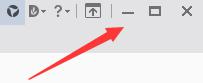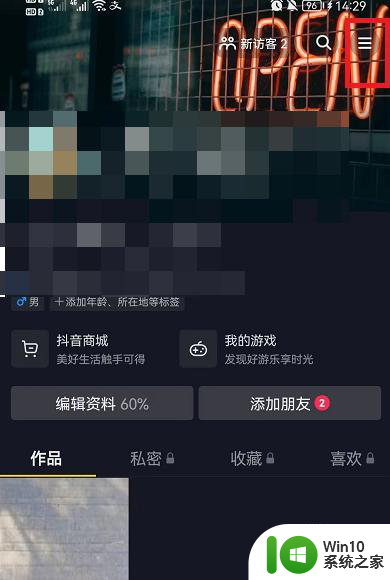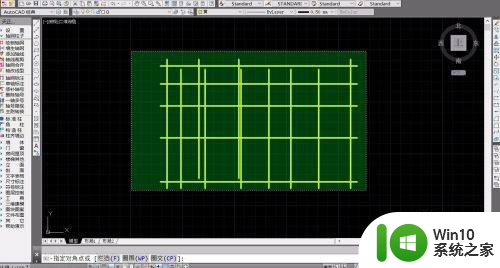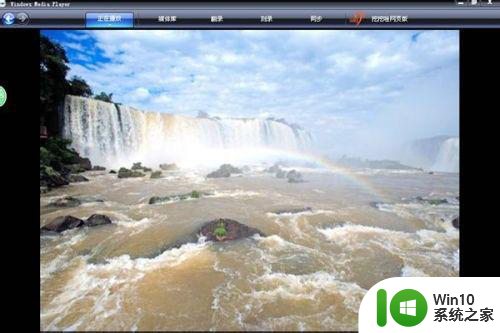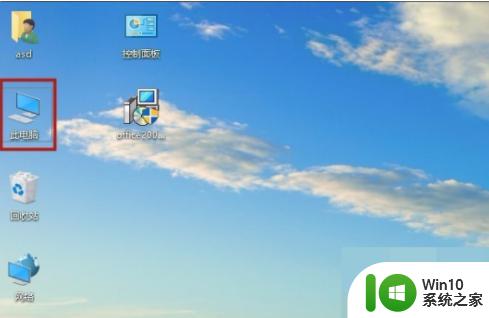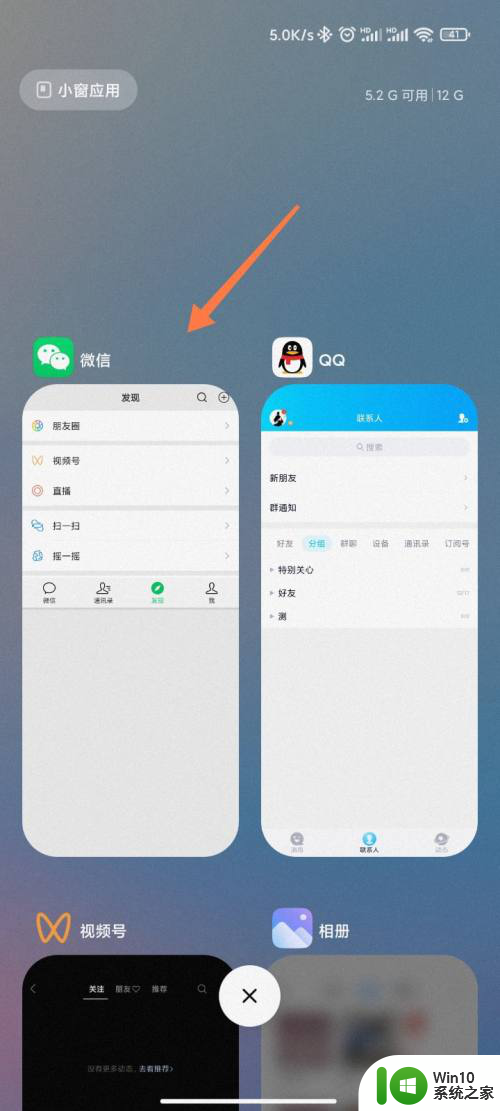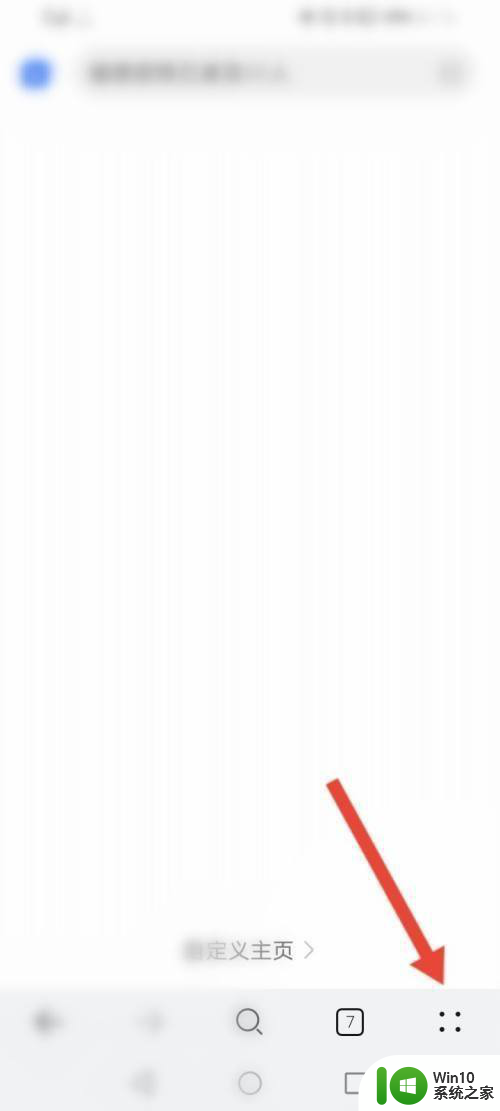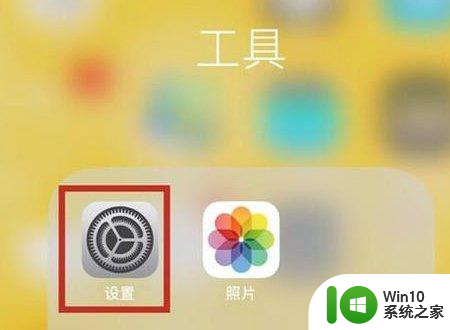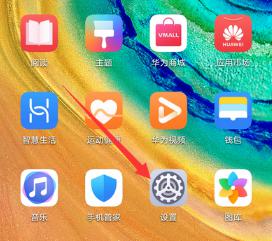如何禁用Windows 7窗口缩放功能 在Windows 7中如何关闭窗口放大缩小选项
Windows 7是一个广受欢迎的操作系统,然而有些人可能会对其窗口缩放功能感到不便或烦恼,这个功能可能会使用户不小心调整窗口大小,导致信息混乱。为了避免这种情况的发生,本文将介绍如何禁用Windows 7窗口缩放功能,并在电脑中关闭窗口放大缩小选项。
具体方法:
1、单击“开始”按钮,选择“运行”,或者通过快捷键组合“win+R”打开“运行”对话框,在对话框中输入“regedit”,然后回车,此时打开“注册表编辑器”。
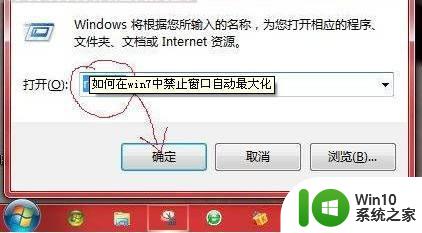
2、在“注册表编辑器”里面依次寻找到“HKEY_CURRENT_USERControl panelDesktop”该项,然后再右侧窗口里面,选中“WindowsArrangementActive”,右击该项的字符串值,选择“修改”。
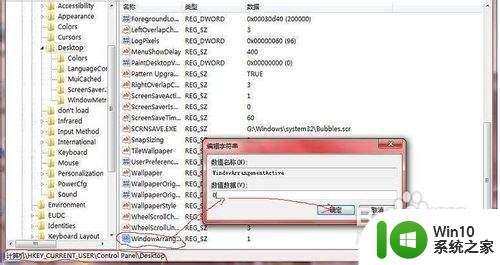
3、此时打开“编辑字符串”对话框,然后按照提示将“WindowsArrangementActive”的值改成0,同时保存修改即可。
4、重启电脑,完成修改。
以上就是如何禁用Windows 7窗口缩放功能的全部内容,需要的用户可以根据小编的步骤进行操作,我们希望本文对大家有所帮助。